คัดลอกและวางใน Word 2010
ในบทนี้เราจะพูดถึงวิธีการคัดลอกตัดและวางใน Word 2010 ในบทที่แล้วเราเข้าใจวิธีเลือกข้อความที่ต้องการและย้ายไปยังตำแหน่งอื่นในเอกสารเดียวกันหรือในเอกสารอื่น ๆ บทช่วยสอนนี้จะสอนวิธีใช้เทคนิคการคัดลอกตัดและวางเพื่อทำซ้ำข้อความโดยปล่อยให้ข้อความต้นฉบับไม่เสียหายหรือลบข้อความเดิมออกทั้งหมด
ใช้ copy and paste หรือ cut and paste การดำเนินการ Word ใช้หน่วยความจำชั่วคราวซึ่งเรียกว่า clipboard. เมื่อคุณคัดลอกหรือตัดข้อความข้อความนั้นจะอยู่บนคลิปบอร์ดชั่วคราวและในขั้นตอนที่สองคุณสามารถวางเนื้อหานี้ในตำแหน่งที่ต้องการได้
คัดลอกและวางการดำเนินการ
Copyการดำเนินการเพียงแค่คัดลอกเนื้อหาจากที่เดิมและสร้างสำเนาของเนื้อหาในตำแหน่งที่ต้องการโดยไม่ต้องลบข้อความจากตำแหน่งเดิม ต่อไปนี้เป็นขั้นตอนในการคัดลอกเนื้อหาใน word -
Step 1 - เลือกส่วนหนึ่งของข้อความโดยใช้วิธีการเลือกข้อความใด ๆ
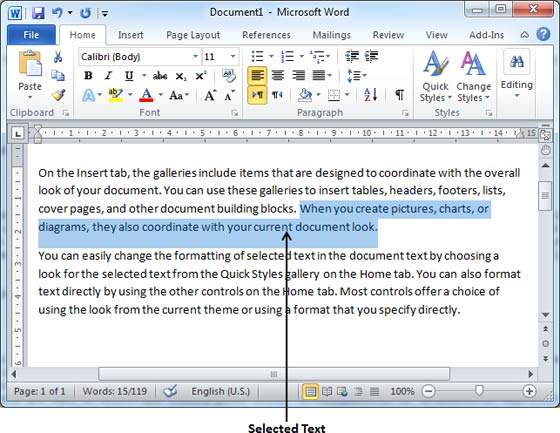
Step 2- คุณมีตัวเลือกมากมายในการคัดลอกข้อความที่เลือกในคลิปบอร์ด คุณสามารถใช้ตัวเลือกใดก็ได้ -
Using Right-Click - เมื่อคุณคลิกขวาที่ข้อความที่เลือกมันจะแสดงไฟล์ copy คลิกตัวเลือกนี้เพื่อคัดลอกเนื้อหาที่เลือกในคลิปบอร์ด
Using Ribbon Copy Button - หลังจากเลือกข้อความคุณสามารถใช้ปุ่มคัดลอกที่ริบบิ้นเพื่อคัดลอกเนื้อหาที่เลือกในคลิปบอร์ด
Using Ctrl + c Keys - หลังจากเลือกข้อความแล้วให้กด Ctrl + c คีย์เพื่อคัดลอกเนื้อหาที่เลือกในคลิปบอร์ด
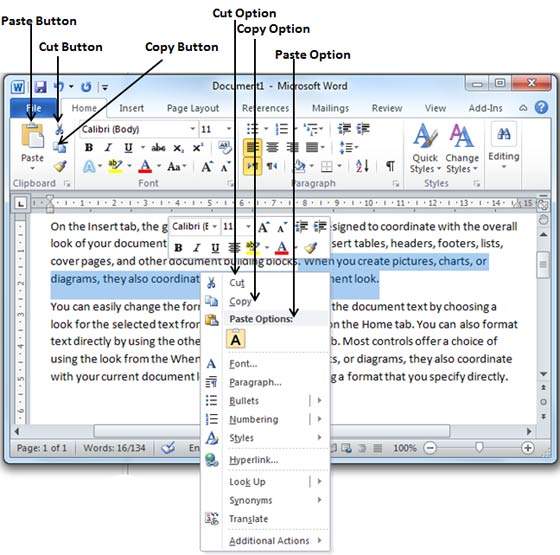
Step 3 - สุดท้ายคลิกที่ตำแหน่งที่คุณต้องการคัดลอกข้อความที่เลือกและใช้ตัวเลือกง่ายๆสองตัวนี้ -
Using Ribbon Paste Button - เพียงคลิกปุ่มวางที่ริบบิ้นเพื่อวางเนื้อหาที่คัดลอกไว้ในตำแหน่งที่ต้องการ
Using Ctrl + v Keys- นี่เป็นวิธีที่ง่ายที่สุดในการวางเนื้อหา เพียงแค่กดCtrl + v คีย์เพื่อวางเนื้อหาในตำแหน่งใหม่
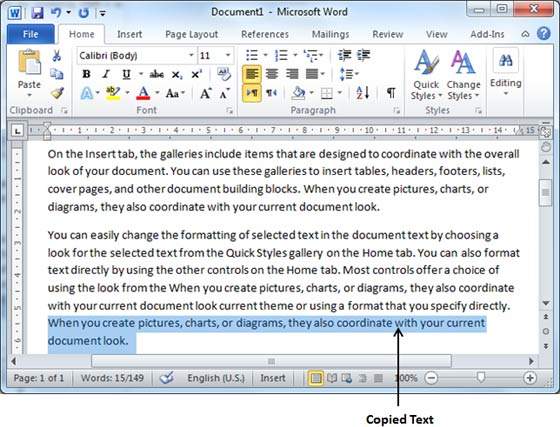
Note - คุณสามารถทำซ้ำไฟล์ Paste การดำเนินการหลาย ๆ ครั้งตามที่คุณต้องการเพื่อวางเนื้อหาเดียวกัน
ตัดและวางการทำงาน
การดำเนินการ Cut จะตัดเนื้อหาจากที่เดิมและย้ายเนื้อหาจากตำแหน่งเดิมไปยังตำแหน่งที่ต้องการใหม่ ต่อไปนี้เป็นขั้นตอนในการย้ายเนื้อหาใน word -
Step 1 - เลือกส่วนหนึ่งของข้อความโดยใช้วิธีการเลือกข้อความใด ๆ
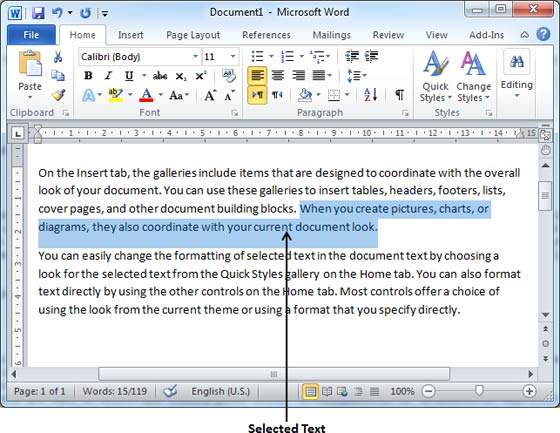
Step 2- ตอนนี้คุณมีตัวเลือกมากมายในการตัดข้อความที่เลือกและใส่ไว้ในคลิปบอร์ด คุณสามารถใช้หนึ่งในตัวเลือก -
Using Right-Click - หากคลิกขวาบนส่วนของข้อความที่เลือกระบบจะแสดง cut เพียงคลิกตัวเลือกนี้เพื่อตัดเนื้อหาที่เลือกและเก็บไว้ในคลิปบอร์ด
Using Ribbon Cut Button - หลังจากเลือกส่วนของข้อความแล้วคุณสามารถใช้ปุ่มตัดที่มีอยู่ที่ริบบิ้นเพื่อตัดเนื้อหาที่เลือกและเก็บไว้ในคลิปบอร์ด
Using Ctrl + x Keys - หลังจากเลือกส่วนของข้อความแล้วให้กด Ctrl + x ปุ่มเพื่อตัดเนื้อหาที่เลือกและเก็บไว้ในคลิปบอร์ด
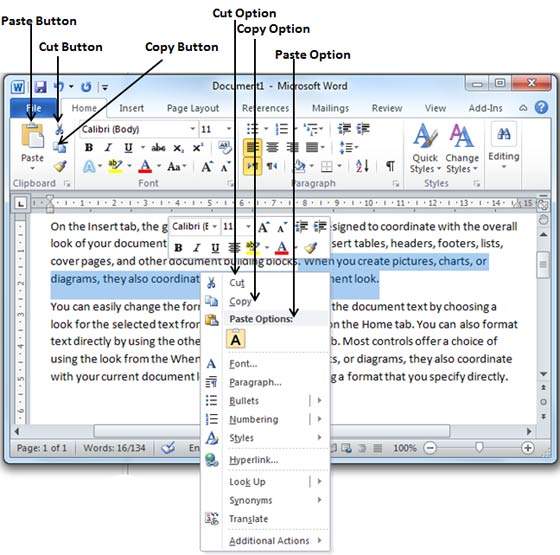
Step 3 - สุดท้ายคลิกที่ตำแหน่งที่คุณต้องการย้ายข้อความที่เลือกและใช้ตัวเลือกง่ายๆสองตัวนี้ -
Using Ribbon Paste Button - เพียงคลิกที่ไฟล์ Paste ปุ่มที่มีอยู่ที่ริบบิ้นเพื่อวางเนื้อหาในตำแหน่งใหม่
Using Ctrl + v Keys- นี่เป็นวิธีที่ง่ายที่สุดในการวางเนื้อหา เพียงแค่กดCtrl + v คีย์เพื่อวางเนื้อหาในตำแหน่งใหม่
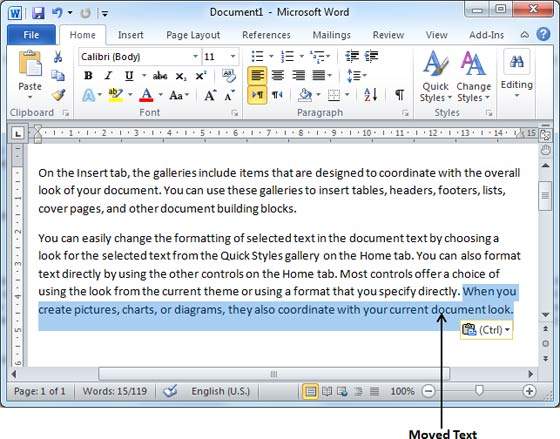
Note - คุณสามารถทำซ้ำไฟล์ Paste การดำเนินการหลาย ๆ ครั้งตามที่คุณต้องการเพื่อวางเนื้อหาเดียวกัน
คัดลอกตัดและวางในเอกสารต่างๆ
คุณสามารถใช้ขั้นตอนเดียวกับที่เรากล่าวไว้ข้างต้นได้ copy and paste หรือ cut and pasteเนื้อหาจากเอกสารหนึ่งไปยังเอกสารอื่น วิธีนี้ง่ายมากเพียงคัดลอกหรือตัดเนื้อหาที่ต้องการจากเอกสารหนึ่งแล้วไปยังเอกสารอื่นที่คุณต้องการวางเนื้อหาและใช้ขั้นตอนที่กล่าวถึงเพื่อวางเนื้อหา
คุณสามารถใช้ไฟล์ Alt + Tab ปุ่มเพื่อสลับดูเอกสารต่างๆและเลือกเอกสารปลายทางที่ต้องการ